Что делать, если NordVPN не подключится после обновления
Использование VPN важно, но некоторые пользователи сообщили, что NordVPN не будет подключаться после обновления. Это может быть большой проблемой и оставить вашу конфиденциальность без защиты, поэтому сегодня мы собираемся показать вам, как решить эту проблему.
Неспособность использовать VPN может быть проблемой, и, говоря о NordVPN и проблемах с подключением, вот некоторые похожие проблемы, о которых сообщили пользователи:
- NordVPN не удалось подключиться. Эта проблема может быть вызвана вашим антивирусом, поэтому убедитесь, что NordVPN добавлен в список исключений вашего антивируса.
- NordVPN подключен, но нет интернета. Если у вас возникла эта проблема, возможно, вы можете исправить ее, просто удалив проблемные приложения. Просто удалите соответствующие приложения и программное обеспечение, и проблема должна быть полностью решена.
- NordVPN не может подключиться к какому-либо серверу. Это еще одна относительно распространенная проблема с NordVPN. Чтобы решить эту проблему, обязательно используйте командную строку и обновите свой IP-адрес.
- NordVPN не будет подключаться к Интернету, оставайтесь на связи - вот некоторые проблемы, с которыми вы можете столкнуться с NordVPN, но если вы столкнетесь с ними, обязательно попробуйте некоторые из наших решений.
Хорошей новостью является то, что эти проблемы крайне редки. NordVPN - очень надежный VPN-сервис, а технические проблемы встречаются редко.
NordVPN не будет подключаться после обновления, как это исправить?
- Проверьте свой антивирус
- Обновите NordVPN до последней версии
- Удалить проблемные приложения
- Используйте расширение браузера
- Отключить IPv6
- Сбросить NordVPN
- Сброс адаптера TAP NordVPN
- Использовать командную строку
- Переустановите NordVPN
- Связаться с NordVPN
Решение 1. Проверьте свой антивирус

По словам пользователей, если у вас есть проблемы с NordVPN, возможно, причиной является ваш антивирус. Иногда NordVPN не подключается, если ваш антивирус мешает ему, и для решения этой проблемы рекомендуется временно отключить определенные антивирусные функции. Если это не сработает, вы можете попробовать отключить антивирус.
В некоторых случаях этого будет недостаточно, поэтому вам, возможно, придется удалить антивирус. Имейте в виду, что Windows 10 имеет Защитник Windows в качестве антивируса по умолчанию, поэтому даже если вы решите удалить сторонний антивирус, у вас все равно будет некоторая форма защиты.
Если удаление антивируса решает проблему, возможно, сейчас самое время подумать о переходе на другое антивирусное решение. На рынке есть много отличных антивирусных инструментов, и если вы ищете надежный антивирус, который не будет мешать вашей VPN, мы рекомендуем вам попробовать Bitdefender .
Получить сейчас Bitdefender Antivirus
Решение 2 - Обновить NordVPN до последней версии
Если у вас возникли проблемы с NordVPN, лучший способ решить их - обновить приложение до последней версии. Это довольно просто, и вы можете сделать это прямо из самого приложения.
Несколько пользователей сообщили, что этот метод работает, и если NordVPN не будет подключаться, обязательно обновите его до последней версии и проверьте, помогает ли это.
Решение 3 - Удалить проблемные приложения
По словам пользователей, если NordVPN не будет подключаться после обновления, возможно, что другие сторонние приложения будут мешать ему.
Чтобы решить эту проблему, рекомендуется полностью удалить это приложение с вашего компьютера. Есть несколько способов сделать это, но наиболее эффективным является использование программного обеспечения для удаления, такого как IOBit Uninstaller .
Используя программное обеспечение для удаления, вы полностью удалите выбранное приложение вместе со всеми его файлами и записями реестра. Сделав это, вы убедитесь, что оставшиеся файлы и записи реестра не будут мешать NordVPN в будущем.
- Скачать сейчас IObit Uninstaller PRO 7 бесплатно
После того, как вы полностью удалите приложение, проверьте, сохраняется ли проблема.
ОБНОВИТЬ
Некоторые пользователи заметили, что эта проблема возникает, когда они используют Glasswire и NordVPN. Хорошей новостью является то, что эта проблема возникает в редких случаях и связана с аппаратными проблемами или неправильными настройками программного обеспечения. Glasswire - это надежный инструмент, который полностью совместим с Windows 10.
Недавно компания связалась с нами и предоставила пользователям официальные решения, которые помогут вам решить эту техническую проблему.
Официальное руководство по устранению неполадок
По какой-то причине, если вы выполняете много обращений к хосту, это может привести к тому, что NordVPN перестанет работать. Чтобы решить эту проблему, используйте это решение в первую очередь:
- Остановите службу Glasswire в диспетчере задач. Щелкните правой кнопкой мыши нижнюю панель задач в Windows и выберите «Диспетчер задач», затем нажмите «Службы». Прокрутите до раздела «G», найдите GlassWire и остановите его.
- Запустите Блокнот от имени администратора и откройте файл конфигурации: C: \ ProgramData \ GlassWire \ service \ glasswire.conf
- Установите hostname_enable_nslookup = false
- Сохраните файл и снова запустите службу GlassWire, щелкнув правой кнопкой мыши в диспетчере задач.
- Теперь GlassWire больше не будет искать хостов, и Nord будет работать как обычно.
Если у вас возникнут какие-либо другие проблемы с NordVPN, вы можете использовать встроенные настройки VPN ОС Windows вместо настроек, которые поставляются с инструментом.
В любом случае, этого быстрого решения должно быть достаточно для решения проблемы.
Решение 4 - Используйте расширение браузера
Если NordVPN не будет подключаться после обновления, можно избежать этой проблемы с помощью небольшого обходного пути. По мнению пользователей, кажется, что NordVPN может подключиться к серверу только один раз, но если вы отключитесь от сервера, вы не сможете подключиться, пока не перезагрузите компьютер.
Это может быть большой проблемой, но многие пользователи сообщают, что расширение браузера работает без проблем. Поэтому, если у вас возникли проблемы с NordVPN, попробуйте использовать расширение браузера, пока вам не удастся найти постоянное решение.
Решение 5 - Отключить IPv6
По словам пользователей, если NordVPN не будет подключаться после обновления, возможно, проблема связана с IPv6. Если вы не знаете, существует два стандарта IP-адресов, IPv4 и IPv6, и иногда последний может быть проблемой.
Несколько пользователей сообщили, что они исправили проблему с NordVPN, просто отключив IPv6 на своем ПК. Это на самом деле довольно просто сделать, и вы можете сделать это, выполнив следующие действия:
- Нажмите значок сети на панели задач. Выберите вашу сеть из меню.
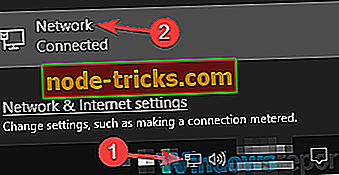
- Теперь появится новое окно. Нажмите кнопку « Изменить параметры адаптера» на правой панели.
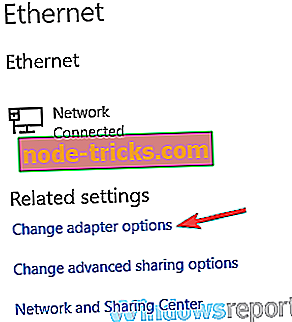
- Теперь вы должны увидеть список доступных сетевых подключений на вашем ПК. Щелкните правой кнопкой мыши ваше сетевое подключение и выберите « Свойства» в меню.
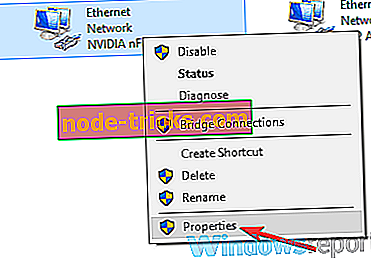
- Найдите в списке протокол Интернета версии 6 (TCP / IPv6) и снимите его. Теперь нажмите OK, чтобы сохранить изменения.
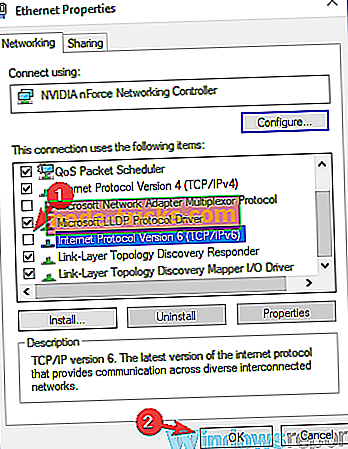
После этого IPv6 будет отключен, и проблема с NordVPN должна быть решена. Помните, что вам, возможно, придется перезагрузить компьютер, чтобы изменения вступили в силу.
Решение 6 - Сброс NordVPN
Если NordVPN не подключится после обновления, возможно, одна из ваших настроек вызывает проблему. Чтобы решить проблему, вам нужно восстановить все настройки в NordVPN по умолчанию. Это довольно просто сделать, и вы можете сделать это, выполнив следующие действия:
- Откройте NordVPN и перейдите в Настройки .
- Прокрутите весь путь до конца и нажмите Показать дополнительные настройки . Теперь нажмите на Я знаю, что я делаю
- Прокрутите вниз до раздела « Диагностика » и нажмите « Запустить средство диагностики» .
- Новое окно теперь появится. Нажмите на Сброс NordVPN
- Подождите несколько минут, пока процесс завершится.
Как только процесс завершится, проверьте, не устранена ли проблема.
Решение 7 - Сброс адаптера TAP NordVPN
Иногда проблемы с NordVPN могут возникать из-за его виртуального адаптера. Если NordVPN не подключится, рекомендуется перезапустить сетевой адаптер. Вы можете сделать это, выполнив следующие действия:
- Выполните шаги 1-2 из решения 5 .
- Теперь вы должны увидеть адаптер Windows TAP NordVPN в списке доступных подключений. Щелкните правой кнопкой мыши адаптер и выберите « Отключить» в меню.
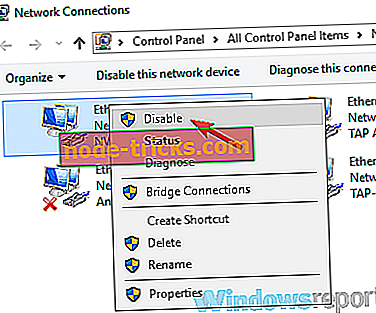
- Подождите несколько секунд, снова щелкните правой кнопкой мыши на адаптере и выберите « Включить» в меню.
После того, как вы включите адаптер, проблема должна быть решена, и вы сможете снова использовать NordVPN.
Решение 8 - Использование командной строки
По словам пользователей, если NordVPN не подключится после обновления, проблема может быть связана с вашим сетевым подключением. Однако вы можете решить проблему, обновив свой IP-адрес. Это довольно просто, и вы можете сделать это, выполнив следующие действия:
- Нажмите Windows Key + X, чтобы открыть меню Win + X. Выберите Командную строку (Администратор) или PowerShell (Администратор) из списка.
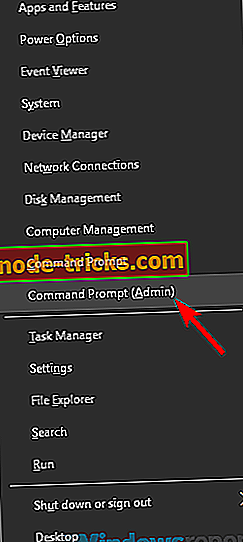
- Теперь выполните следующие команды:
- ipconfig / release
- ipconfig / flushdns
- ipconfig / renew
- netsh winsock reset
- сброс интерфейса netsh ipv4
- сброс интерфейса netsh ipv6
- netsh winsock сбросить каталог
- netsh int ipv4 reset reset.log
- netsh int ipv6 reset reset.log
После выполнения этих команд проверьте, сохраняется ли проблема. Имейте в виду, что вам может потребоваться перезагрузить компьютер, чтобы изменения вступили в силу.
Решение 9 - Переустановите NordVPN
В некоторых случаях поврежденная установка может привести к этой проблеме. Если NordVPN не подключится, возможно, ваша установка повреждена. Это может произойти по разным причинам, и для решения проблемы рекомендуется переустановить NordVPN.
Есть несколько способов сделать это, но лучший способ - использовать программное обеспечение для удаления. Чтобы узнать больше о программном обеспечении для удаления, рекомендуем вам ознакомиться с решением 3 для получения дополнительной информации. После переустановки NordVPN убедитесь, что проблема все еще существует.
Решение 10 - Связаться с NordVPN
Если проблема не устранена, возможно, лучше всего связаться напрямую с NordVPN. Несколько пользователей сообщили, что NordVPN прислал им патч, поэтому, если у вас возникли проблемы с NordVPN, обязательно свяжитесь с их службой поддержки, и они помогут вам решить проблему.
Если служба поддержки NordVPN не может решить проблему, возможно, сейчас самое время рассмотреть альтернативу. Если вы хотите использовать VPN, которая не будет мешать вашей системе, мы настоятельно рекомендуем вам использовать CyberGhost VPN . Его новая версия (CyberGhost 7) высоко оптимизирована для лучшей функциональности на любой машине.
Почему стоит выбрать CyberGhost? Cyberghost для Windows- 256-битное шифрование AES
- Более 3000 серверов по всему миру
- Отличный ценовой план
- Отличная поддержка
NordVPN - отличный VPN-клиент, но если NordVPN не будет подключаться, вполне вероятно, что стороннее приложение будет мешать ему. Если другие приложения не являются проблемой, обязательно попробуйте все другие решения из этой статьи.

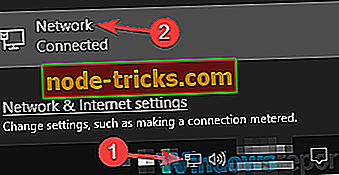
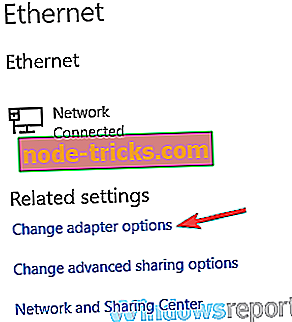
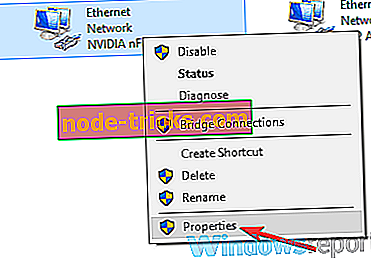
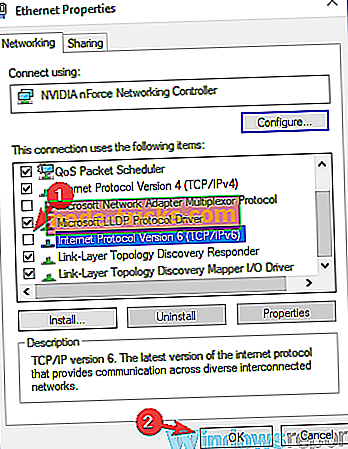
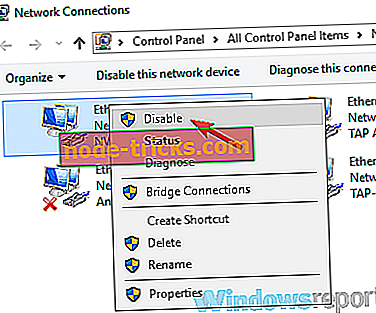
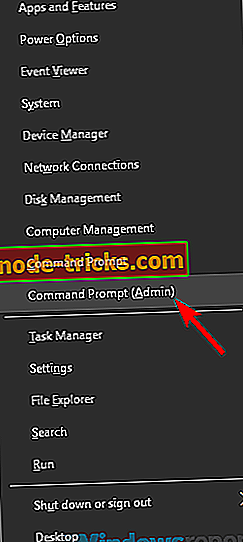




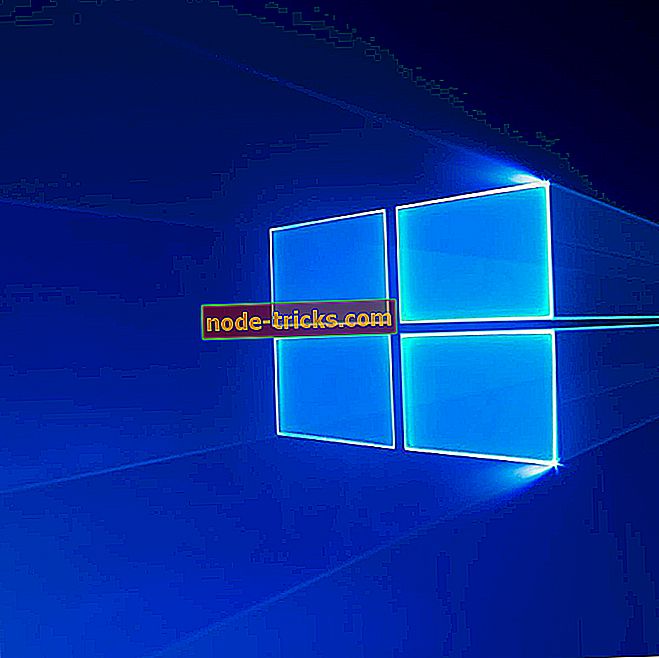
![6 отличных читателей комиксов для пользователей Windows 10 [ОБНОВЛЕННЫЙ СПИСОК]](https://node-tricks.com/img/software/396/6-great-comic-book-readers-5.jpg)

